Oglas
Jeste li ikad pokušali instalirati drugi operativni sustav pored Windows-a? Ovisno o OS-u, možda ste naišli na značajku UEFI Secure Boot.
Ako Secure Boot ne prepozna kôd koji pokušavate instalirati, zaustavit će vas. Secure Boot je zgodan za sprečavanje pokretanja zlonamjernog koda na vašem sustavu. Ali također vas sprečava da dižete zakonite operativne sustave, poput Kali Linuxa, Android x86 ili TAILS.
Ali postoji način da se to zaobiđe. Ovaj kratki vodič pokazat će vam kako onemogućiti UEFI Secure Boot da vam omogući dvostruko pokretanje bilo kojeg operativnog sustava koji želite.
Što je UEFI sigurno čizma?
Razmotrimo trenutak, precizno razmotrimo na koji način Secure Boot čuva vaš sustav.
Sigurno pokretanje značajka je objedinjenog proširenog upravljačkog sučelja (UEFI). UEFI je zamjena za BIOS sučelje koji se nalaze na mnogim uređajima. UEFI je naprednije sučelje firmvera s više mogućnosti prilagođavanja i tehničkih mogućnosti.
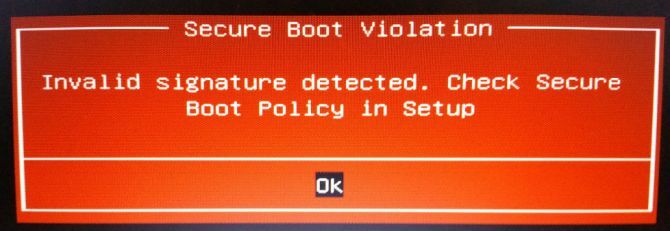
Sigurno pokretanje nešto je sigurnosnih vrata. Analizira kôd prije nego što ga pokrenete na vašem sustavu. Ako kôd ima valjani digitalni potpis, Secure Boot pušta ga kroz kapiju. Ako kôd ima nepriznati digitalni potpis, Secure Boot sprečava ga u pokretanju, a sustav će zahtijevati ponovno pokretanje.
Ponekad kôd za koji znate da je siguran i dolazi iz pouzdanog izvora, možda nema digitalni potpis u bazi podataka Secure Boot.
Na primjer, možete preuzeti brojne distribucije Linuxa izravno s web mjesta za razvojne programere, čak i provjeriti provjeru zbroja distribucije da biste provjerili neovlašteno. Ali čak i uz tu potvrdu, Secure Boot i dalje će odbiti neke operativne sustave i druge vrste koda (poput upravljačkih i hardverskih).
Kako onemogućiti sigurno pokretanje
Sada, ne savjetujem lagano isključivanje Secure Boot-a. To vas uistinu čuva (provjerite Sigurna čizma vs. Primjerice, videozapis NotPetya Ransomware ispod), posebno iz nekih najgorih inačica zlonamjernog softvera poput rootkita i bootkita (drugi bi tvrdili da je mjera sigurnosti za zaustavljanje sustava Windows gusarski). To je rečeno, ponekad se ometa.
Imajte na umu da ponovno uključivanje sigurnog pokretanja može zahtijevati resetiranje BIOS-a. To ne uzrokuje da vaš sustav izgubi nikakve podatke. Međutim, uklanja sve prilagođene postavke BIOS-a. Štoviše, postoje neki primjeri gdje korisnici trajno više ne mogu uključiti Sigurno pokretanje, pa imajte to na umu.
U redu, evo što trebate učiniti:
- Isključite računalo. Zatim je ponovo uključite i pritisnite tipku za unos BIOS-a tijekom postupka pokretanja. To varira od hardverske vrste Kako ući u BIOS na Windows 10 (i starije verzije)Da biste ušli u BIOS, obično u točno vrijeme pritisnete određenu tipku. Evo kako ući u BIOS na Windows 10. Čitaj više , ali općenito je F1, F2, F12, Esc ili Del; Korisnici sustava Windows mogu izdržati smjena pri odabiru Ponovno pokretanje ući u Izbornik naprednog pokretanja. Zatim odaberite Rješavanje problema> Napredne mogućnosti: UEFI postavke softvera.
- Naći Sigurna čizma opcija. Ako je moguće, postavite ga na Onemogućeno. Obično ga se nalazi na kartici Sigurnost, na kartici Boot ili na provjeri autentičnosti.
- Spremi i izađi. Vaš će se sustav ponovno pokrenuti.
Uspješno ste onemogućili Sigurno pokretanje. Slobodno zgrabite najbliži prethodno neosigurani USB pogon i konačno istražite operativni sustav. Naš popis lista Najbolje distribucije Linuxa sjajno su započeti Najbolji distribucijski sustavi za LinuxNajbolje je Linux distribucije teško pronaći. Ako ne pročitate naš popis najboljih Linux operativnih sustava za igre, Raspberry Pi i još mnogo toga. Čitaj više !
Kako ponovo omogućiti sigurno pokretanje
Naravno, možda biste trebali ponovo uključiti Secure Boot. Uostalom, to i pomaže zaštiti od zlonamjernog softvera i drugog neovlaštenog koda. Ako izravno instalirate nepotpisani operativni sustav, morat ćete ukloniti sve tragove prije nego što pokušate ponovo uključiti Secure Boot. Inače, proces neće uspjeti.
- Deinstalirajte sve nepotpisane operativne sustave ili hardver instalirane kada je Secure Boot bio onemogućen.
- Isključite računalo. Zatim je ponovo uključite i pritisnite tipku za unos BIOS-a tijekom postupka pokretanja, kao gore.
- Naći Sigurna čizma opciju i postavite je na Omogućeno.
- Ako Sigurno pokretanje ne omogući, pokušajte Reset tvorničke postavke vašeg BIOS-a. Nakon što vratite tvorničke postavke, pokušajte ponovo omogućiti Secure Boot.
- Spremi i izađi. Vaš će se sustav ponovno pokrenuti.
- U slučaju da se sustav ne pokrene, ponovo onemogućite Secure Boot.
Rješavanje problema Sigurno pokretanje Omogući neuspjeh
Postoji nekoliko malih ispravki kojima možemo pokušati omogućiti ponovno pokretanje sustava s omogućenim Sigurnim pokretanjem.
- Obavezno uključite UEFI postavke u BIOS izborniku; to također znači da su isključeni Legacy Boot Mode i ekvivalenti isključeni.
- Provjerite vrstu particije pogonskog pogona Kako postaviti drugi tvrdi disk u sustavu Windows: ParticioniranjeMožete podijeliti svoj pogon na različite odjeljke s pogonskim particijama. Pokazat ćemo vam kako promijeniti veličinu, izbrisati i stvoriti particije pomoću zadanog Windows alata pod nazivom Upravljanje diskom. Čitaj više . UEFI zahtijeva stil GPT particije, a ne MBR koji koriste zasadive BIOS postavke. Da biste to učinili, upišite Upravljanje računalom na traci za izbornik Windows Start i odaberite najbolje podudaranje. Izaberi Upravljanje diskom s izbornika. Sada pronađite svoj primarni pogon, kliknite desnom tipkom miša i odaberite Svojstva. Sada odaberite opciju Svezak. Ovdje je naveden vaš stil particije. (Ako trebate prebaciti s MBR na GPT, postoji samo jedna opcija za promjenu stila particije: napravite sigurnosnu kopiju podataka i obrišite pogon.)
- Neki upravljači upravljačkim programima imaju mogućnost Vrati tvorničke ključeve, obično se nalaze na istoj kartici kao i ostale opcije sigurnog pokretanja. Ako imate ovu mogućnost, vratite tvorničke ključeve Secure Boot. Zatim Spremi i izađii ponovno pokrenite sustav.
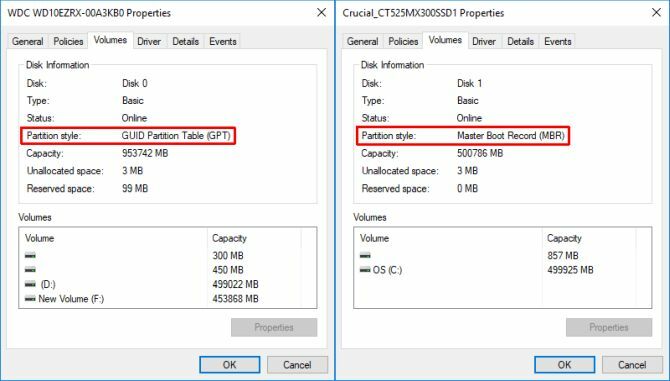
Pouzdan čizma
Trusted Boot pokuca tamo gdje se zaustavi Secure Boot, no doista se odnosi samo na digitalni potpis Windows 10. Jednom kada UEFI-ova sigurna čizma prođe kroz štap, Trusted Boot provjerava svaki drugi aspekt sustava Windows 7 Sigurnosne značajke sustava Windows 10 i Kako ih koristitiWindows 10 se odnosi na sigurnost. Microsoft je nedavno uputio svoje partnere da bi u prodaji trebalo biti najvažnije sigurnosno obilježje sustava Windows 10. Kako Windows 10 ispunjava ovo obećanje? Hajde da vidimo! Čitaj više , uključujući upravljačke programe, datoteke za pokretanje i još mnogo toga.
Kao i Sigurno pokretanje, ako Trusted Boot nađe oštećenu ili zlonamjerenu komponentu, odbija se učitati. No, za razliku od Secure Boot-a, Trusted Boot može povremeno automatski popraviti problem, ovisno o ozbiljnosti. Donja slika objašnjava malo više o tome gdje se Secure Boot i Trusted Boot uklapaju zajedno u postupak dizanja sustava Windows.
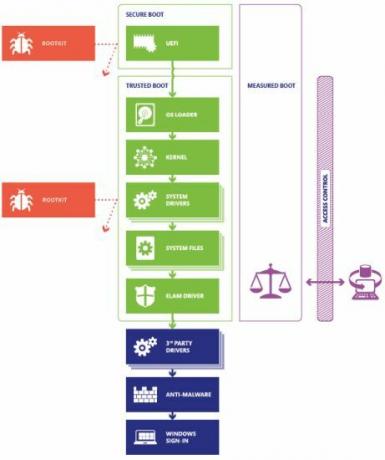
Ako isključite sigurnu čizmu?
Onemogućavanje sigurnog pokretanja pomalo je rizično. Ovisno o tome koga pitate, potencijalno biste postavili sigurnost svog sustava.
Sigurno boot je trenutno korisnije nego ikad. Bootloader napada ransomware je vrlo stvaran. Rootkiti i druge osobito jezive inačice zlonamjernog softvera također su u divljini. Sigurna čizma pruža UEFI sustavi Što je UEFI i kako vas to više štiti?Ako ste nedavno podigli računalo, možda ste primijetili kraticu "UEFI" umjesto BIOS-a. Ali što je UEFI? Čitaj više s dodatnom razinom provjere valjanosti sustava kako bi vam omogućio mir.
Gavin je stariji pisac za MUO. Također je urednik i SEO Manager za sestrino kripto fokusirano sedište MakeUseOf, Blocks Decoded. Ima BA (Hons) suvremeno pisanje s digitalnim umjetničkim praksama koje su pljačkale s Devonskih brda, kao i više od desetljeća profesionalnog pisanja. Uživa u velikim količinama čaja.